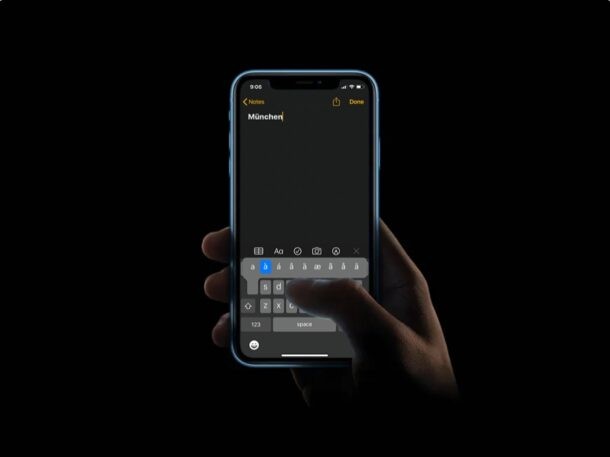
Musisz wpisywać litery akcentujące na klawiaturze iPhone'a lub iPada, ale nie wiesz, jak to zrobić? Chociaż angielski jest powszechnie uważany za język globalny, kilka języków na całym świecie używa akcentów i znaków diakrytycznych, aby zmienić brzmienie litery lub samogłoski. W związku z tym przydatna może być wiedza, jak wpisywać akcenty i znaki diakrytyczne na urządzeniu z systemem iOS lub iPadOS.
Być może nie będziesz musiał używać liter akcentujących, gdy piszesz do kogoś wyłącznie po angielsku, ale w przypadku niektórych nazw własnych możesz i jeśli piszesz w innych językach, które używają znaków akcentu, takich jak niemiecki, hiszpański, francuski, holenderski itp. prawdopodobnie będziesz potrzebować tych postaci przez większość czasu. Na szczęście nie musisz instalować klawiatury innej firmy ze sklepu App Store, aby wpisywać litery akcentujące, są one dostępne bezpośrednio na domyślnych klawiaturach. Sztuką jest wiedzieć, jak je znaleźć.
Jeśli zastanawiasz się, jak uzyskać dostęp i wpisywać znaki akcentu i diakrytyczne na klawiaturach iOS i iPadOS, jesteś we właściwym miejscu, aby się tego nauczyć!
Jak wpisywać litery akcentowane na klawiaturze iPhone'a i iPada
Wpisywanie liter akcentujących, znaków diakrytycznych i innych znaków specjalnych za pomocą klawiatury iOS lub iPadOS jest dość prostą i prostą procedurą:
- Dotknij pola tekstowego, aby wyświetlić klawiaturę iOS. Teraz po prostu naciśnij i przytrzymaj literę, którą chcesz zaakcentować, aż pojawi się wyskakujące menu z akcentami znakowymi, jak pokazano poniżej.
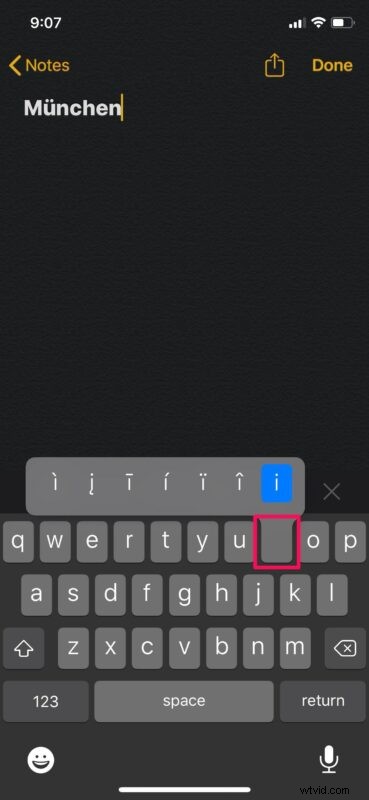
- Teraz po prostu przeciągnij palcem do litery akcentu, której chcesz użyć, i oderwij palec od ekranu, aby wprowadzić tę literę.
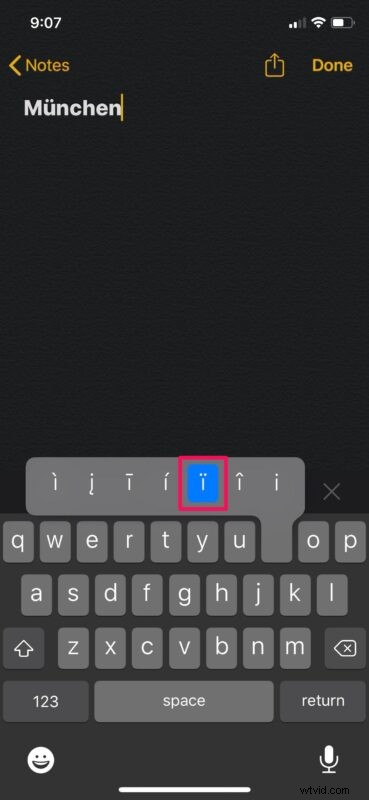
To prawie wszystko, używanie liter akcentujących i znaków diakrytycznych dla liter jest tak proste zarówno na klawiaturze ekranowej iPhone'a, jak i iPada.
W przypadku klawiatur sprzętowych używanych na iPadzie wpisywanie liter akcentujących jest podobne do tego, w jaki sposób uzyskuje się do nich dostęp i wpisuje się je na współczesnym komputerze Mac, przytrzymując odpowiednią literę.
Lista wszystkich liter akcentowanych, znaków diakrytycznych i znaków specjalnych
Nie wszystkie litery mają znaki akcentujące, w wyniku czego długie naciśnięcie, aby uzyskać dostęp do menu liter akcentujących, nie działałoby na wszystkich klawiszach. Oto lista wszystkich klawiszy, które można długo nacisnąć, aby używać znaków akcentu i innych znaków specjalnych na domyślnej klawiaturze iOS.
- a – à á â ä æ ã å ā
- e – è é ê ë ē ė ę
- ja – î ï í ī į ì
- o – ô ö ò ó œ ø ō õ
- u – û ü ù ú ū
- c – ć ć č
- l – ł
- n – ń ń
- s – ß ś ś
- y –
- z – ¼ ż
- 0 – °
- – – – — •
- / – \
- $ – €
- & – §
- “ – ” ” „ » «
- . – …
- ? – ż
- ! –
- „ – ‘ ‘ ‘
- % –
Jeśli piszesz głównie w swoim ojczystym języku, a nie po angielsku, możesz przełączyć się na inny język klawiatury bezpośrednio na iPhonie lub iPadzie. Jest to o wiele łatwiejsze niż długie naciśnięcie za każdym razem, gdy chcesz wprowadzić znak akcentu podczas pisania wiadomości.
Czy używasz komputera Mac razem z urządzeniem z systemem iOS? Wtedy z przyjemnością dowiesz się, że możesz również używać liter akcentujących na swoim Macu. Nowe wersje systemu macOS umożliwiają użytkownikom łatwe wpisywanie liter akcentowanych i znaków diakrytycznych przy użyciu ciągłego naciskania jednego klawisza. Możesz też użyć przeglądarki znaków w systemie macOS, aby uzyskać dostęp do wszystkich dostępnych znaków specjalnych.
Mamy nadzieję, że udało Ci się użyć znaków akcentu i znaków diakrytycznych, aby wpisać to, czego potrzebujesz, lub lepiej dopasować inny język podczas pisania, a nawet pisania SMS-ów do znajomych i rodziny.
Jeśli masz jakieś przydatne wskazówki, sugestie lub odpowiednie doświadczenia lub porady, podziel się nimi w komentarzach!
